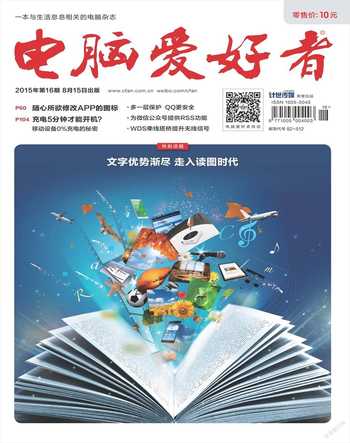有技巧有陷阱 照片查重要當心
楚楚
硬盤中收藏的照片,日久天長缺乏整理,可能會出現“重復”現象,重復的照片會占用多余的磁盤空間,造成資源的浪費。在這些重復的文件中,有的文件名相同但內容不同,有的文件名不同但內容相同。若查重過程中操作不慎,會造成照片丟失的遺憾。本文講述照片查重和防止因消除重復文件操作不而當造成照片丟失的技巧。
1. 系統自帶功能比較查重
在Windows 8.1或Windows 10系統環境下歸集數碼照片文件,在文件移動過程中若發現重復提示,要看清彈出的“替換或跳過文件”對話框(圖1)。其中有3個選項,如果貿然選擇了“替換目標中的文件”選項,很可能會造成同名但內容不同的照片因被覆蓋而丟失;如果選擇了“跳過這些文件”選項,而誤以為目標文件夾中已經有了這些重復文件,因此在移動完畢后順便將源文件夾中的遺留文件刪掉,這樣也會丟失照片文件。
為了防止由上面兩種情況造成的照片丟失,最保險的做法是點擊第三個選項“讓我決定每個文件”,之后在文件對比列表中就可以一目了然地看到,雖然文件名是相同的,但照片可能是完全不同的兩張。隨后,可以將同名但不同內容的照片前的復選框都選中,點擊“繼續”按鈕,這樣就會在目標文件夾中保留同名照片,重復的文件名中的一張將以添加編號的方式出現(圖2)。這樣就巧妙地解決了文件同名但照片內容不同的文件保留問題。
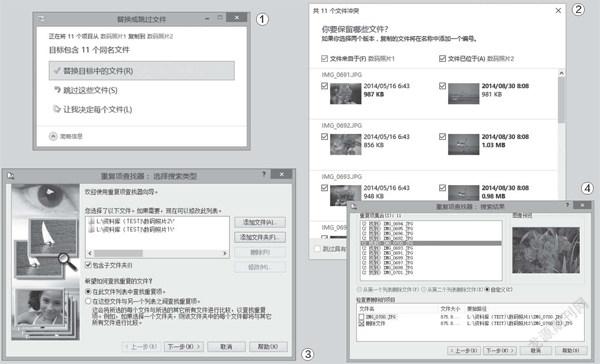
2. 看圖軟件查找重復文件
在一些經典看圖軟件中,就集成有查找重復圖片的功能。例如,用ACDSee Pro 6這款專門的看圖軟件就可以很方便地找出重復的圖片。在ACDSee Pro 6窗口中點擊“工具→查找重復項”命令,彈出重復項查找器向導;添加照片所在的文件夾(可添加多個文件夾,還可以選擇“包含子文件夾”),選擇在本列表或在本列表與另一個列表之間查找重復文件(圖3);接下來選擇查找文件名相同的文件還是內容完全相同的文件;執行下一步操作,軟件便會自動掃描出文件列表中所有重復的圖片,選擇要刪除的圖片,執行下一步操作即可完成冗余圖片的刪除和空間的釋放(圖4)。
3. 文件搜索工具搜索查重

想要知道某個已知文件名的照片是否存在同名的照片,可使用Everything快速搜索工具來搜索。在存放照片的驅動器或總文件夾上右擊鼠標并選擇“搜索Everything”,在彈出的搜索窗口中輸入要查重的照片文件名,軟件隨即會自動列出所有與此照片重名的文件。通過文件大小和修改日期,可初步判斷重名文件是不是同一張圖片(圖5)。
但這一方法也不能百分百保證是同一圖片。對于文件名和文件大小均相同的圖片,也存在內容不同的特殊情況。為保險起見,這時最好通過在搜索結果列表中用右鍵菜單命令,調用系統圖片預覽或專用看圖軟件,實地查看照片的內容并作出抉擇。
4. 文件查重專用工具查重
對于更加靈活需求的重復文件查找,可使用專業查重軟件DoubleKiller Pro來處理。先通過該軟件的“掃描選項”設置排除的文件夾或要查找的文件夾、文件類型(圖6);然后通過“比較選項”設置比較的項目,可在文件名、文件大小、文件日期、文件內容之間作多項選擇(圖7);最后點擊“運行”按鈕,即可獲得比較結果。
該軟件對32位的系統支持較好。若使用64位系統,請改用其他工具,如Easy Duplicate Finder。該軟件可以查出真正重復的文件,不管文件名是否相同,它會通過對文件實質性的內容進行對比來確定重復文件(圖8)。
小知識:照片重復的兩種情形及其弊端
文件異名但內容重復:有時,因照片整理或共享,一些照片的名字很有可能被更改,這樣有的照片雖然看似文件名都不同,但其內容實際上是完全相同的,這樣就造成了相同照片白白占用磁盤空間的浪費現象。
文件同名但內容不同:由于相機對默認目錄中文件命名的數量一般都有限制,所以很可能出現照片名重復的現象。例如佳能單反默認目錄存儲張數為10000張,超過編號9999后,重新自動建立文件夾,文件名重新從0001編號。這樣拍攝的照片一多之后,便會出現重復的編號。在照片歸類時若所用查找重復文件的方法不當,以為同名的照片是同一張照片,不小心就容易在復制或清理時覆蓋或刪除,造成同名照片中的一張或一系列的丟失。
小技巧
在DoubleKiller Pro的“掃描選項”窗口中,選中“掃描*.zip壓縮包”復選框,可掃描和比較zip壓縮包中的圖片。